Última atualização em

Você tentou instalar determinados programas no Windows 8 e recebe um erro dizendo que ele precisa do .NET Framework 2.0? Veja como ativar a versão anterior do .NET para que você possa instalar e usar esses programas.
Ao usar o Windows 8 ou Windows 10, descobri que muitos programas mais antigos não são instalados ou executados corretamente porque exigem versões anteriores do .NET Framework. Veja como habilitar o suporte para essas versões do .NET Framework.
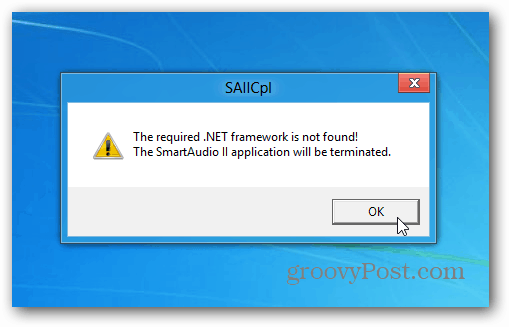
Alguns programas desejam baixar uma versão mais antiga do .NET Framework, mas isso não funciona. Você ainda precisa habilitá-lo.
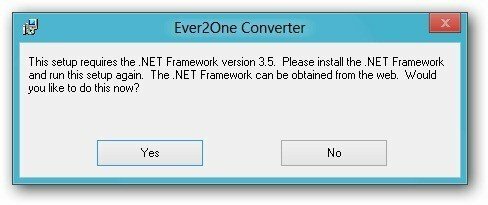
Na área de trabalho do Windows 8, abra o menu de usuário avançado e selecione Painel de controle.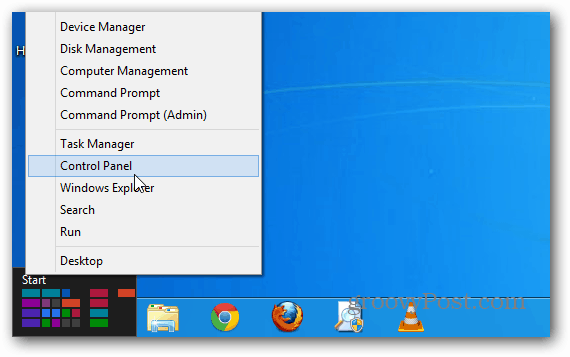
No Painel de Controle, clique em Programas e Recursos.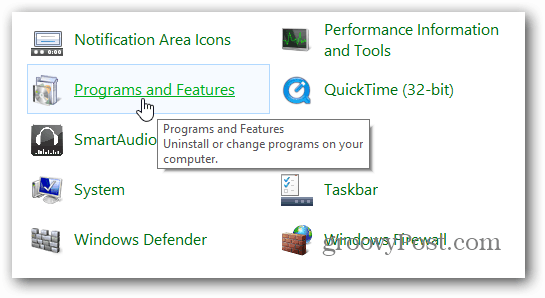
Quando a janela Programas e Recursos aparecer, clique em Ativar ou Desativar Recursos do Windows.
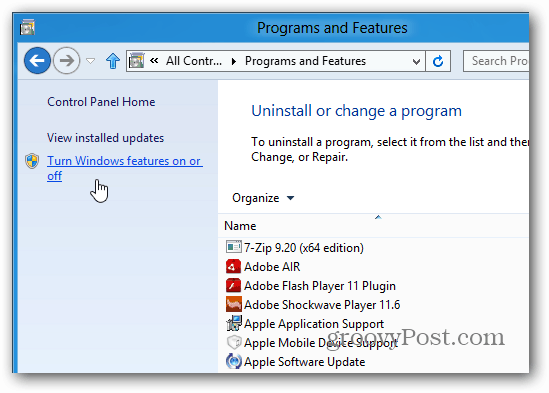
Em seguida, verifique o .NET Framework 3.5 (inclui o .NET 2.0 e 3.0) e clique em OK.
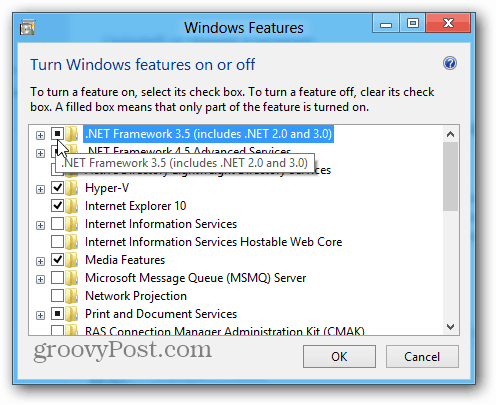
Em seguida, você precisará baixar arquivos do Windows Update.
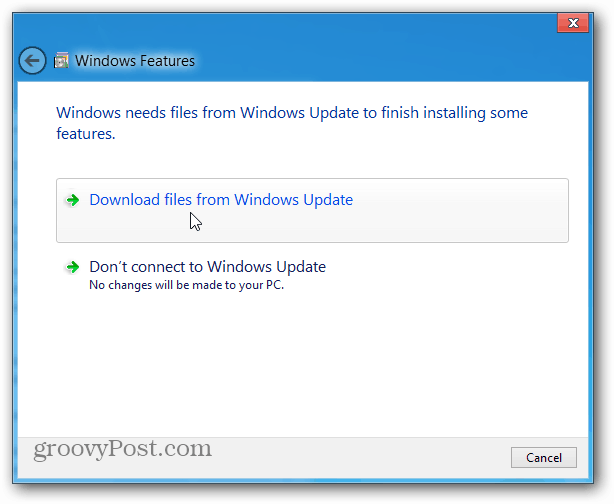
Aguarde enquanto as versões anteriores do .NET Framework são baixadas e instaladas.
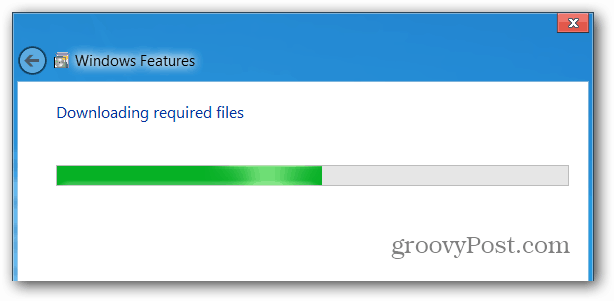
Uma reinicialização pode ser necessária. Habilitei versões anteriores do .NET em três sistemas Windows 8 diferentes e minha versão de 32 bits precisava ser reiniciada.
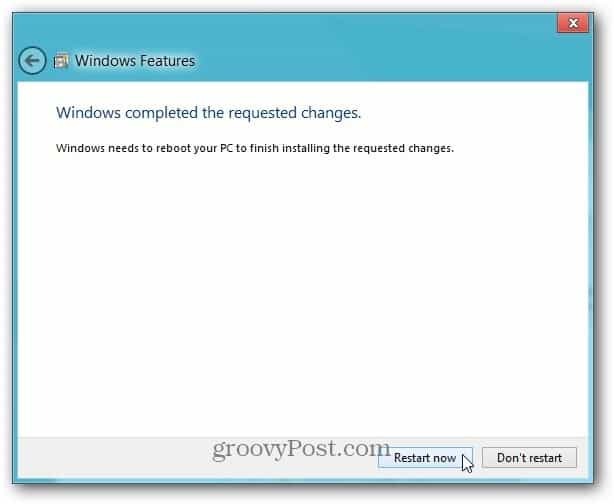
Agora você pode começar a usar os programas que requerem as versões antigas do .NET Framework.



